
Thomas Glenn
0
2525
568
Det kan være en stor ulempe å holde oversikt over papirregninger og kvitteringer, siden det alltid er en sjanse for at de går seg vill eller smuldrer. Heldigvis har dagens apper tilgjengelig på smarttelefoner gjort livet mye enklere. På Android-smarttelefoner er det noen veldig kule app-skannerapper, som lar deg organisere regninger og kvitteringer enkelt. Så hvis du lurer på en måte å administrere regninger og kvitteringer digitalt på Android-smarttelefonen din, kan du gjøre det slik:
1. Organiser regninger med CamScanner
CamScanner er uten tvil den beste dokumentskanner-appen som er tilgjengelig for Android, og du bør absolutt bruke den til å skanne regninger og kvitteringer. Appen har muligheten til å skanne dokumenter, kvitteringer, visittkort, notater på tavle, kontrakter eller papirer, attester, ID-kort og mer.
For å starte skanning, bare åpne appen og trykk på den flytende kameraknappen, som vil åpne kamerasøkeren. Du kan sjekke ut alternativer som blitz, retning osv. For å sikre at du tar det beste bildet. Deretter, trykk på fangstknappen og CamScanner beskjærer papiret automatisk fra bakgrunnen.
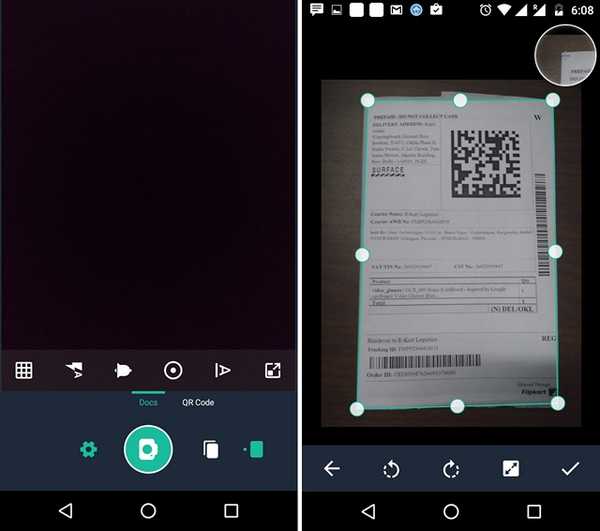
Når du har justert avlingen, trykk på hakeknappen og appen vil optimalisere skanningen i Auto-modus. Det er alternativer for å gjøre skanningen lysere, legge til farger, endre den til B&W og mer. Når du er ferdig med å ta skanningen, du kan legge til merknader, vannmerke og notater til bildet. Så du kan legge til detaljene i regningen gjennom notater eller merknader og lagre den.
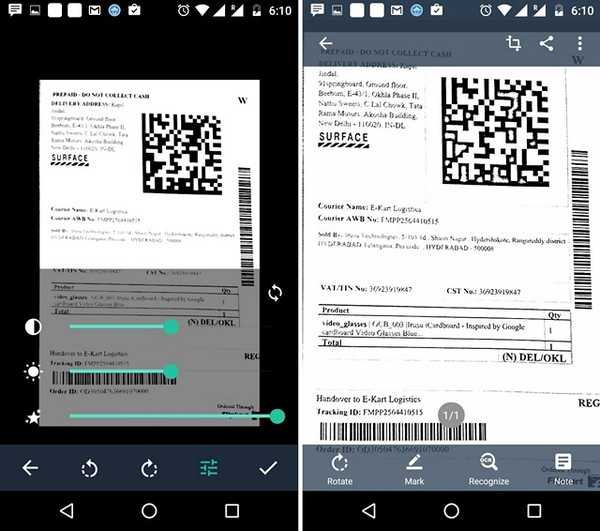
2. Pakk ut tekster ved hjelp av Text Fairy
Det er tider når vi trenger en bestemt info fra en regning eller kvittering som tekst. Vi vil, de fleste dokumentskannerapper inkluderer også muligheten til å trekke ut tekst fra bilder. Mens CamScanner inkluderer tekstuttrekk-funksjonen i gratisversjonen, inkluderer den ikke muligheten til å lagre den som .txt-fil eller redigere den. Du kan fortsette med å oppgradere til CamScanners Premium-abonnement ($ 4.99 / måned) som gir funksjonen. Imidlertid, hvis du leter etter en gratis løsning, kan du bruke Text Fairy.
Text Fairy er en enkel app som lar deg trekke ut tekst fra et bilde og lagre teksten i en .txt-fil. Etter at du har installert appen, åpne Text Fairy og trykk på kameraknappen øverst til høyre. Ta bildet av kvitteringen eller regningen, og beskjær den slik at den inkluderer all teksten du ønsker. Appen vil deretter be deg om å gjøre det Velg om bildet har en eller flere kolonner og språket i teksten på bildet. Velg alternativene i henhold til bildet du har, og trykk på “Start“.
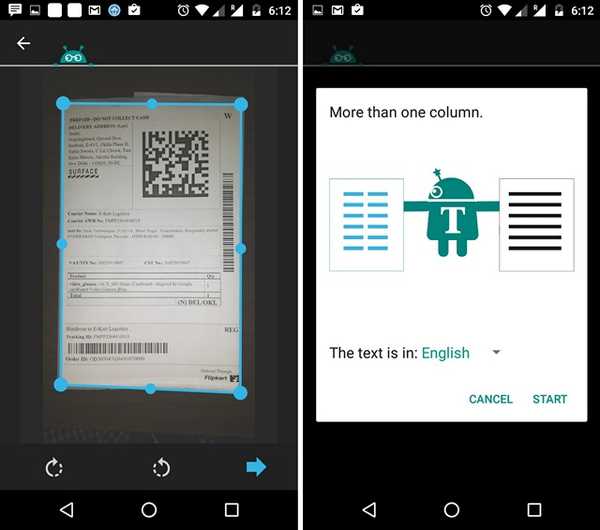
Hvis du har valgt alternativet "mer enn én kolonne", vil appen be deg om å velge kolonnene i bildet du vil ha teksten fra. Velg kolonnene og trykk på “Start tekstgjenkjenning“. Appen vil deretter begynne å lese tekst, og når det er gjort, vil dokumentet bli lagret med den hentede teksten. Husk imidlertid at teksten som er trukket ut ikke vil være like god som bildet.
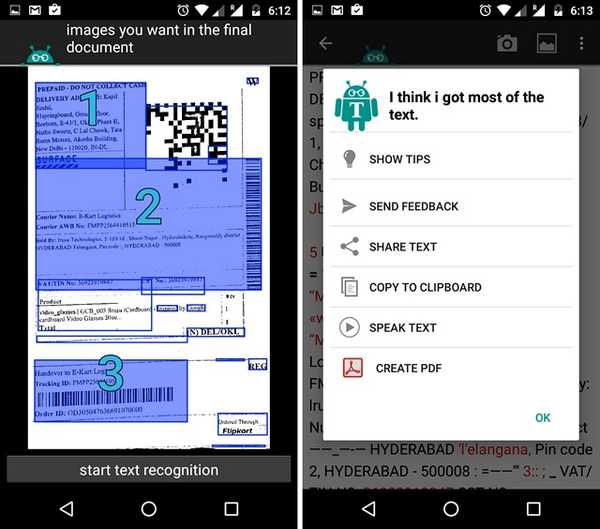
Du kan da enkelt kopiere tekst, dele dem og appen inkluderer til og med muligheten til å snakke teksten, lage en PDF-fil ut av den. Så konklusjonen er at du enkelt kan trekke ut viktige tekster fra regninger og kvitteringer ved hjelp av Text Fairy.
3. Eksporter de digitale regningene og kvitteringene til skylagring
Etter at du har laget digitale kopier av regninger og kvitteringer, bør du flytte dem til en skylagring, slik at du får tilgang til dem hvor som helst du ønsker med letthet. CamScanner inkluderer støtte for de fleste av de populære skylagringstjenestene inkludert Box, Google Drive, Dropbox, Evernote og OneDrive. Hvis du ikke ønsker å stole på en tredjeparts-app, tilbyr CamScanner imidlertid også sine helt egne skylagringstjenester. Du kan enkelt få opptil 1 GB ledig gratis skyplass fra CamScanner ved å registrere deg på appen, skrive en anmeldelse, dele den og følge dem på sosiale medier.
Gå til hvis du vil eksportere regnings- / kvitteringsfilene til skylagring CamScanner Innstillinger-> Dokumenteksport og trykk på “Administrer kontoerOg velg deretter den lagringsservicetjenesten du ønsker.
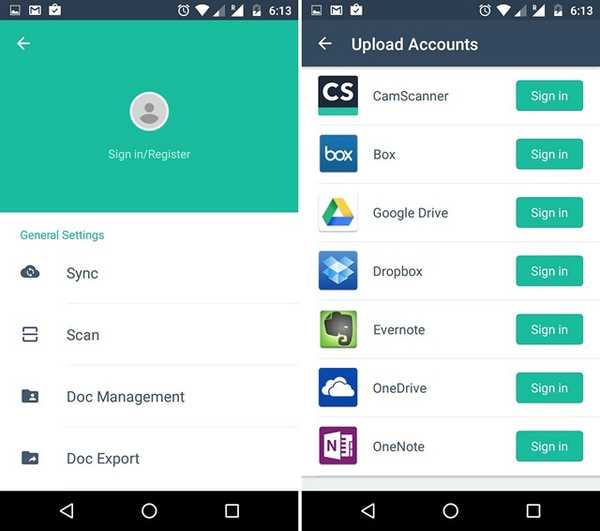
SE OGSÅ: 9 tips for å overleve på begrenset intern lagring på Android
Organiser regningene og kvitteringene dine digitalt med Android
Det er ganske enkelt, ikke sant? Takket være de kule appene for Android-dokumentskanner som er nevnt over, er det en lek å organisere en regning eller kvittering. Så gå videre og begynn å konvertere fysiske regninger til digitale, og la oss få vite om du er i tvil. Vi hjelper deg gjerne!















